虽然win7系统深入人心,但是win8系统也不甘示弱,随着系统的不断升级,性能兼容性和安全性各方面都得到了飞跃性的提高,所以即使win7系统得到很多人的青睐,win8系统还是能够在段时间内虏获人心。今天小编就来告诉大家如何重装win8系统,让我们的上网更加畅快。
u当家u盘装win8.1系统准备工作:
①、制作一个u当家u盘启动盘,制作方法可以参考“U盘启动盘制作工具 ”;
②、下载一个ghost版win8.1系统iso镜像文件,保存到制作好的u当家u盘启动盘;
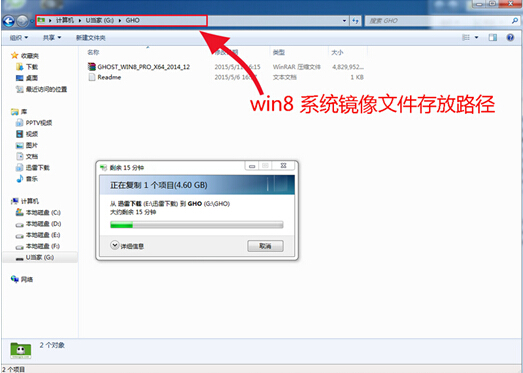
③、更改电脑硬盘模式为AHCI模式(如果当前电脑是win7及以上版本系统就可以不需要重新设置,ghost版本系统通常也不需要更改),避免硬盘模式错误导致蓝屏现象发生;
④、一键u盘启动快捷键使用方法“u盘启动快捷键使用教程”;
win8.1系统安装步骤:
1、把ghost版win8.1系统iso镜像文件的u当家u盘启动盘插在电脑usb接口上,然后重启电脑,在出现开机画面时用一键u盘启动快捷键的方法(一键u盘启动快捷键查询方法汇总)进入到启动项选择界面。
2、在启动项选择窗口界面,选择USB:开头项(有的电脑没有USB HDD:开头项,而是以u盘名进行设定),按回车键确认选择执行。
3、进入到u当家主菜单界面,选择【02】运行u当家win8pe防蓝屏版,按回车键确认选择,如下图所示:
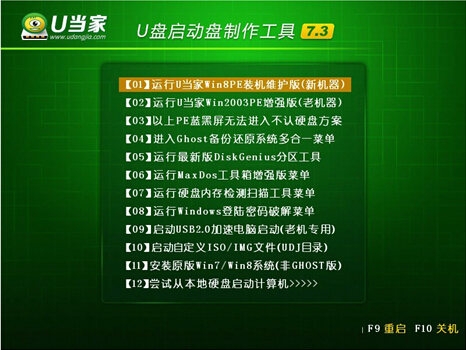
4、进入到u当家win8pe系统后,u当家pe装机工具会点击“打开”,在计算机中找到并加载到u盘中准备的ghost版win8.1系统iso镜像文件安装程序,点击“打开”,然后选择c盘为系统安装盘,再点击“执行”按钮确认执行,如下图所示:

5、随即会弹出询问是否确认执行win8.1系统安装任务提示窗口,点击“确定”按钮确认执行,如下图所示:
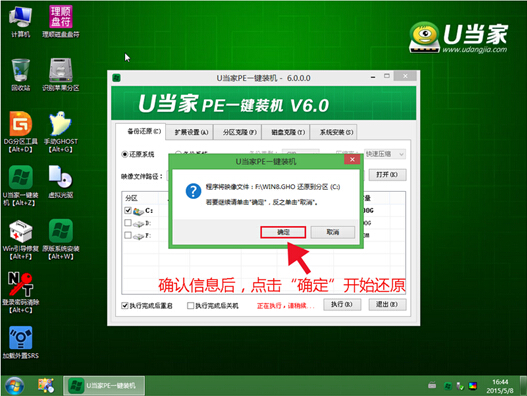
6、然后耐心等待win8。1系统镜像文件释放完成,如下图所示:
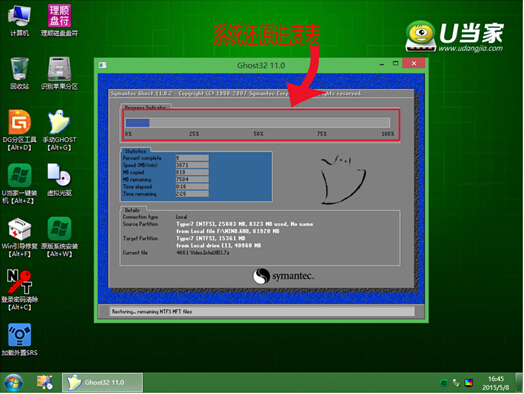
7、安装程序释放完成后,弹出询问是否马上重启电脑,点击“立即重启”按钮或者等待10秒重启电脑,重启后就可以进入到win8系统的操作界面了如下图所示:
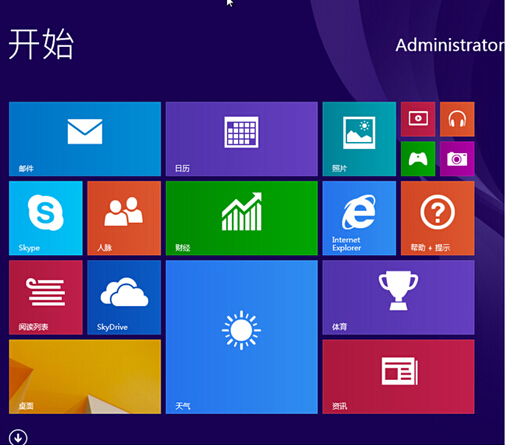
通过以上的操作步骤我们可以看到现在计算机已经成功进入到win8.1的操作界面中,相信小伙伴按照上面的步骤执行下来很快就能顺利完成安装任务的,其实重装系统并没有想象中难,我们甚至不需要知道它的安装原理就可以完成安装了。最后小编祝大家都可以顺利完成重装系统哦!